2023-07-02 05:32
windows11开机黑屏
我昨天升级了win11之后出现开机黑屏的情况,桌面上只有鼠标,什么都不显示,也进不去桌面,强制重启之后也没有任何变化,在网上找了几个方法尝试,终于被我解决了,下面我就来分享几个解决方法,不一定第一种就能解决,不行大家就换一种哈!

>>点击进入下载win11系统:win11系统<<
工具/原料:
系统版本:windows11系统
品牌型号:联想笔记本电脑
windows11开机黑屏的解决方法
方法一:快捷键注销
1、按下键盘上的快捷键CTRL+ALT+DEL;
2、如果能打开的话,那就选择注销,注销完成后就可以进入系统了。
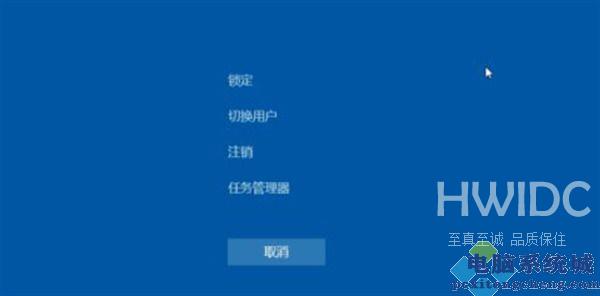
方法二:卸载更新文件
1、如果无法注销或者打不开该界面的话,就要长按电源键重启电脑;
2、重启几次之后会进入系统修复界面,点击高级选项;
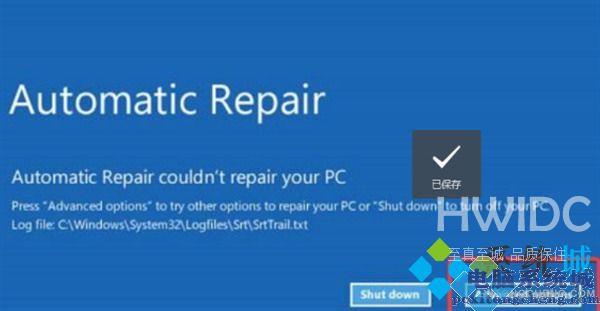
3、在高级选项中点击进入疑难解答界面;
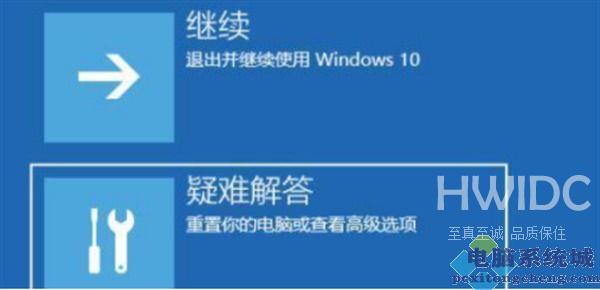
4、在其中选择高级选项,如果进不去,那就只能选择重置电脑了;
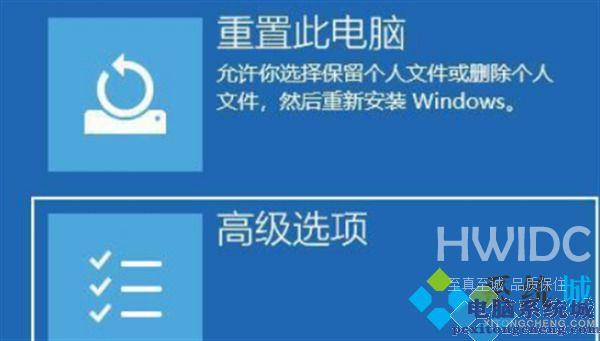
5、进入其中的启动设置;
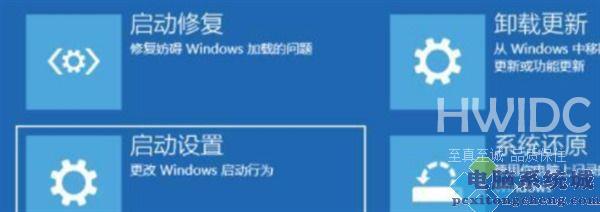
6、然后按下F4进入安全模式;

7、在安全模式中进入windows更新,选择更新历史记录;
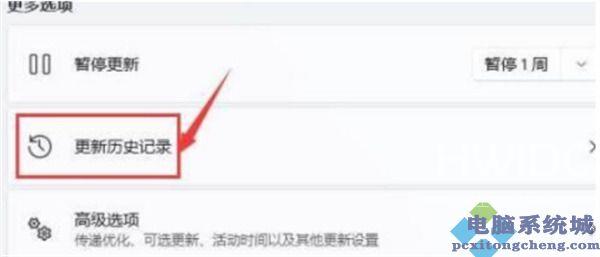
8、进入卸载更新界面,将最近的一些更新文件卸载,再重启电脑就可以解决win11开机黑屏的问题了。
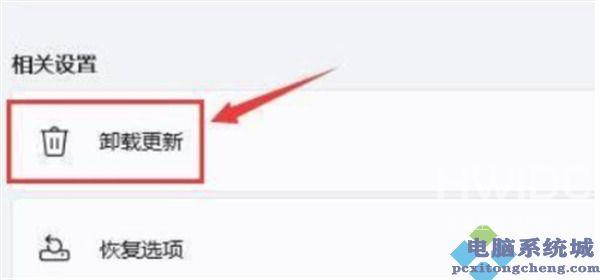
以上就是自由互联小编为大家带来的win11开机黑屏的两种方法,先试第一种,不行就选择第二种,大概率可以解决win11开机黑屏的问题,希望可以帮到大家。
阅读本文的人还阅读:
windows11提示dnsprobepossible异常打不开网页怎么办?
Windows11修改状态栏高度后时间位置有问题的两种解决?